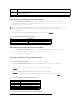Users Guide
UselasopcionesdelapáginaMenúprincipaldeSSL (consulte la tabla4-21) para generar una CSR para enviarla a una autoridad de certificados. La
informacióndelaCSRsealmacenaenelfirmwaredeDRAC5.Losbotonesdelatabla4-22estándisponiblesenlapáginaMenúprincipaldeSSL.
Tabla 4-21.OpcionesdelmenúprincipaldeSSL
Tabla 4-22.BotonesdelmenúprincipaldeSSL
Generacióndeunanuevasolicituddefirmadecertificado
1. EnlapáginaMenúprincipaldeSSL, seleccione Generar una nueva solicitud de firma de certificado (CSR) y haga clic en Siguiente.
2. EnlapáginaGenerar solicitud de firma de certificado (CSR), escriba un valor para cada valor de atributo de la CSR.
La tabla4-23describelasopcionesdelapáginaGenerar solicitud de firma de certificado (CSR).
3. Haga clic en Generar para guardar o ver la CSR.
4. Paracontinuar,hagaclicenelbotónadecuadodelapáginaGenerar solicitud de firma de certificado (CSR). Consulte la tabla4-24.
Tabla 4-23.Opcionesdelapáginadegeneracióndesolicituddefirmadecertificados(CSR)
Tabla 4-24.Botonesdelapáginadegeneracióndesolicituddefirmadecertificados(CSR)
Campo
Descripción
Generar una nueva solicitud de
firma de certificado (CSR)
Haga clic en SiguienteparaabrirlapáginaGeneracióndeunasolicituddefirmadecertificado que permite generar
unaCSRparasuenvíoaunaCAparasolicitaruncertificadowebseguro.
AVISO: CadanuevaCSRsobrescribirálaCSRanteriorenelfirmware.ParaqueunaCAaceptesuCSR,laCSRdel
firmware debe coincidir con el certificado devuelto por la CA.
Cargar certificado del servidor
Haga clic en Siguienteparacargaruncertificadoexistentesobreelquesucompañíatienederechosyutilizapara
controlar el acceso al DRAC 5.
AVISO: ElDRAC5sóloaceptaloscertificadoscodificadosbase64,X509.Noseaceptanloscertificadoscodificados
DER.CargueunnuevocertificadoparasustituirelcertificadopredeterminadoquerecibióconsuDRAC5.
Ver certificado del servidor
Haga clic en Siguiente para ver un certificado del servidor existente.
Botón
Descripción
Imprimir
ImprimelapáginaMenúprincipaldeSSL.
Siguiente
Pasaalasiguientepágina.
NOTA: CadanuevaCSRsobrescribirálaCSRanteriorenelfirmware.AntesdequeunaautoridaddecertificadospuedaaceptarsuCSR,laCSRenel
firmwaredebecoincidirconelcertificadodevueltoporlaautoridaddecertificados.Delocontrario,elDRAC5nocargaráelcertificado.
Campo
Descripción
Nombrecomún
El nombre exacto que se certifica (por lo general el nombre del dominio del Web Server, por ejemplo, www.empresa-xyz.com).Sólo
sonválidosloscaracteresalfanuméricos,guiones,guionesbajosypuntos.Losespaciosnosonválidos.
Nombre de la
organización
Elnombreasociadoconestaorganización(porejemplo,EmpresaXYZ).Sólosonválidosloscaracteresalfanuméricos,guiones,
guiones bajos, puntos y espacios.
Unidad de
organización
Elnombreasociadoconunaunidaddeorganización,comoundepartamento(porejemplo,Grupodeempresa).Sólosonválidoslos
caracteresalfanuméricos,guiones,guionesbajos,puntosyespacios.
Localidad
Laciudaduotraubicacióndelaentidadqueseestácertificando(porejemplo,Monterrey).Sólosonválidosloscaracteres
alfanuméricosyespacios.Noseparepalabrasconunguiónbajooalgúnotrocarácter.
Nombre del estado
Elestadooprovinciaenelqueseubicalaentidadquesolicitaunacertificación(porejemplo,NuevoLeón).Sólosonválidoslos
caracteresalfanuméricosyespacios.Noutiliceabreviaturas.
Códigodelpaís
Elnombredelpaísenelqueseencuentralaentidadquesolicitalacertificación.Utiliceelmenúdesplegableparaseleccionarelpaís.
Correoelectrónico
LadireccióndecorreoelectrónicoasociadaconlaCSR.Puedeescribirladireccióndecorreoelectrónicodesuempresaocualquier
direccióndecorreoelectrónicoquedeseetenerasociadaconlaCSR.Estecampoesopcional.
Botón
Descripción
Imprimir
ImprimelapáginaGenerar solicitud de firma de certificados (CSR).
Volveralmenúprincipaldeseguridad
RegresaalapáginaMenúprincipaldeSSL.
Generar
Genera una CSR.